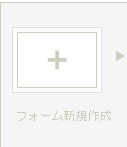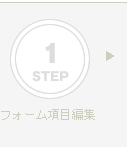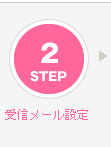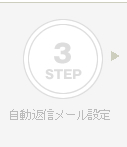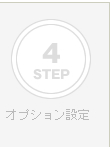問い合わせフォームを増やすー受信メール設定
受信メール設定
お客様からお問い合わせがあったら、その旨をお知らせするメールがあなたに届きます。
ここでは、そのメールの設定をします。
(あなたのお客様がメールフォームからお問合せされた内容を
あなたが受け取るためのメール設定です。)
1
受信メールをクリックします
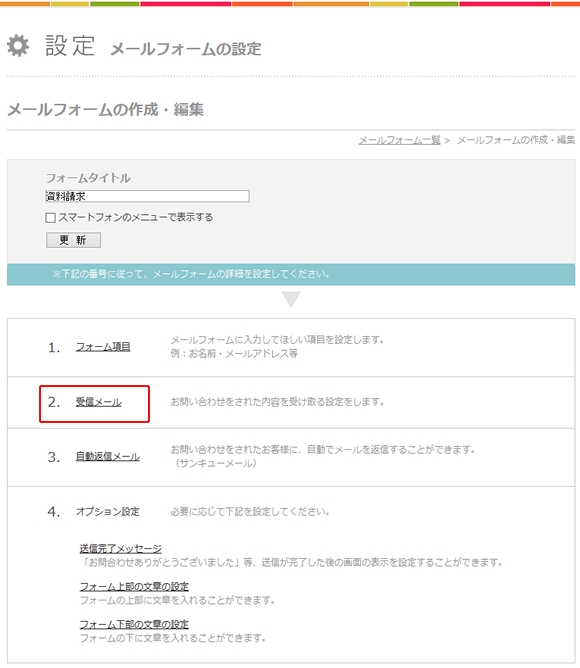
2
必要事項を編集していきます。
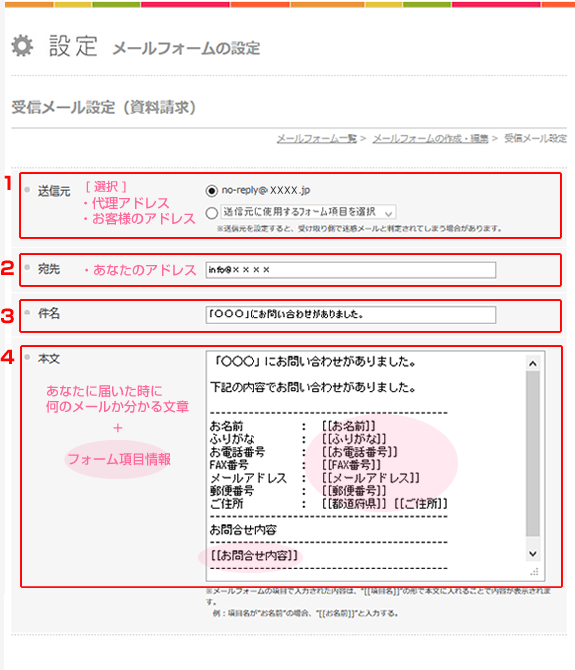
1.送信元(受信メールの送り主になります)
お客様からお問い合わせがあったとき、その旨をお知らせするメールがあなたに届きます。
その受け取ったメールの、差出人の欄に記載されているメールアドレスを、下記のどちらかからを選択することができます。
1)「no-reply@XXXX.jp」を選択
| メリット: | あなたが受信したメールが、迷惑メール扱いになってしまうのを防ぎます。 ※セキュリティソフトやメーラーの設定によって、例外がございます。 |
| デメリット: | あなたが受信したメールに、直接返信をすることは出来ません。 (no-reply@example.jp宛てに届いてしまう為 ) |
2)メールアドレスを選択(あなたのお客様がフォームに入力されたアドレスです)
| メリット: | あなたが受信したメールに、直接返信することが出来ます。 (お客様のアドレス宛てに届く為) |
| デメリット: | あなたが受信したメールが、迷惑メール扱いになってしまう場合があります。 |
選択肢の「メールアドレス」は、あなたのお客様のメールアドレスになります。
メールアドレスを入れる項目が複数ある場合は、どのメールアドレスからメールを受け取るのかを選択することが出来ます。
※選択項目が出てこない場合は、対象の項目が「メールフォームの項目詳細設定」で、「エラーチェック」の中の「メールアドレス」にチェックが入っているかを確認して下さい。
2.宛先(受信メールを送る宛先になります)
あなたのメールアドレスを入力します。
あなたのお客様がメールフォームからお問合せされた時に、その内容をあなたが受け取る為のメールアドレスになります。
アドレスに間違いがないかご確認下さい。
3.件名
受信メールの件名を設定します。
複数のメールフォームがある場合、件名を変えておくと、どのメールフォームから届いたメールであるかが分かり易くなります。
4.本文( ご挨拶 + フォーム項目情報 )
受信メールの内容を設定します。
あなたに届いた時に何のメールか分かる文章と、 フォーム項目情報の記載を行ってください。
[[ ]] で括られたフォーム項目名の部分には、あなたのお客様がメールフォームに入力された各項目の内容が入る仕組みになっています。 フォーム項目で何も変更を加えていない方は編集の必要はありません。
フォーム項目で変更を加えた方(項目名の変更・項目の増減)
[[ ]] で括られた項目名は、必ずフォームの項目名と同じである必要があります。 以下の方法で編集を行って下さい。
| 1) | 項目名のみを変更した方 [[ ]] で括られた項目名は、必ずフォームの項目名と同じである必要があります。 項目名と同じ名称にしてください。 (1文字違っていても、仕組みが正しく働きません。) |
| 2) | 項目を減らした方 減らした項目の行を削除してください。 |
| 3) | 項目を増やした方 増やした項目分を他の項目にならって挿入してください。 |
本文編集のイメージ図
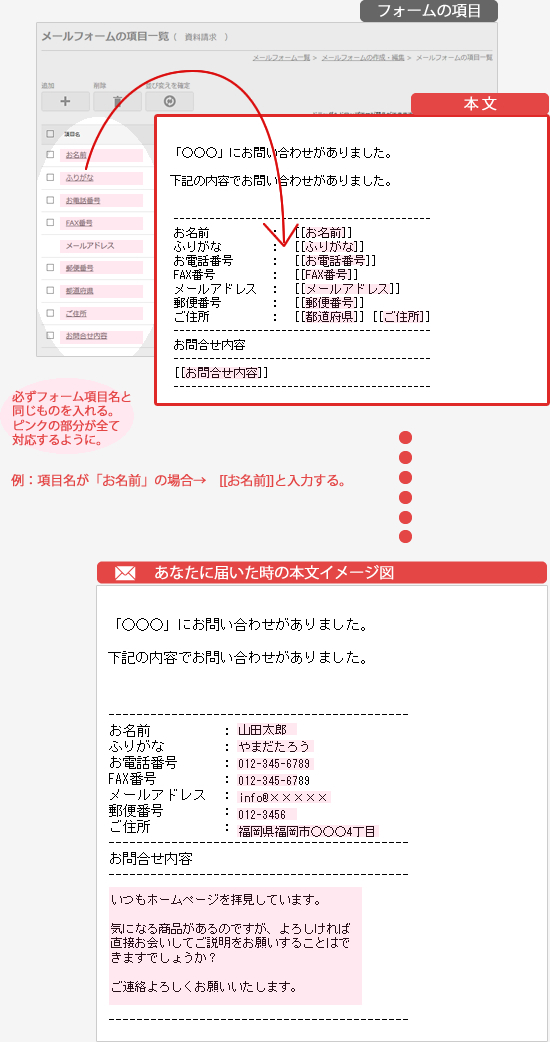
3
「設定する」をクリックします。
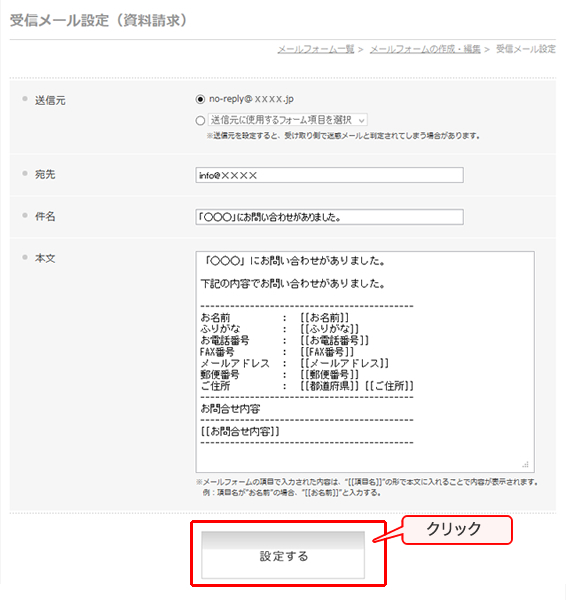
完了
設定が完了しました
受信メールの設定が完了しました。「フォームの作成・編集に戻る」ボタンをクリックして「3.自動返信メール」に進みます。
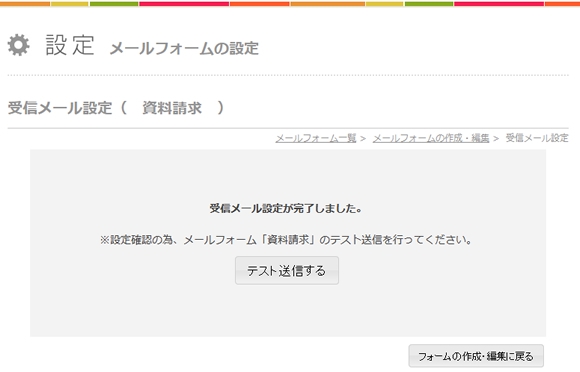
3.自動返信メール設定へと続きます